A PayPal évek óta az egyik legnépszerűbb fizetési mód az online fizetések küldésére és fogadására. Ma a PayPal továbbra is a király az áruk és szolgáltatások internetes fizetése terén.
A PayPal-t több online kereskedő fogadja el fizetési módként, mint bármely más online fizetési szolgáltatás. A PayPal-t azonban sokkal többre is használhatja, mint csupán online vásárolni. Futtathatja saját vállalkozását PayPal-kifizetések fogadásával és küldésével, csoportos adománygyűjtést szervezhet, jótékonysági szervezeteknek adományozhat, és még sok más.
Fizetések küldése
A legtöbben csak azért regisztrálnak PayPal-fiókra, hogy online vásárolhassanak dolgokat . A PayPal fizetési rendszert az alábbi tevékenységek bármelyikére használhatja:
- Termékek vásárlása online kiskereskedőktől
- Fizetés szabadúszóknak szolgáltatásaikért
- Fizessen a termékekért az üzletben úgy, hogy összekapcsolja PayPal-fiókját a Google Pay vagy a Samsung Pay szolgáltatással
- Küldjön pénzt családjának vagy barátainak
Az interneten történő vásárlás során észreveheti majd, hogy a Paypal logó ugyanolyan mindenütt jelen van, mint a VISA és a Mastercard logó. Ez minden eddiginél hasznosabbá teszi a PayPal-fiókot.
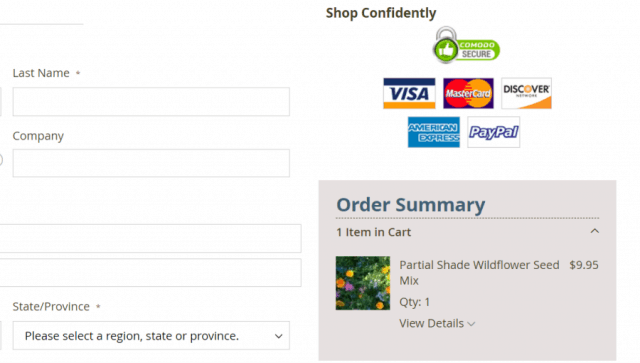
A PayPalon keresztül történő online fizetés kiválasztásához gyorsan be kell jelentkeznie fiókjába. Miután befejezte a fizetés megerősítését fiókjában, visszairányítjuk a kereskedő webhelyére, hogy befejezze a vásárlást. Még egyszerűbb a fizetés más Paypal-felhasználóknak. Paypal fiókjában kattintson a Küldés gombra a fizetés kezdeményezéséhez.
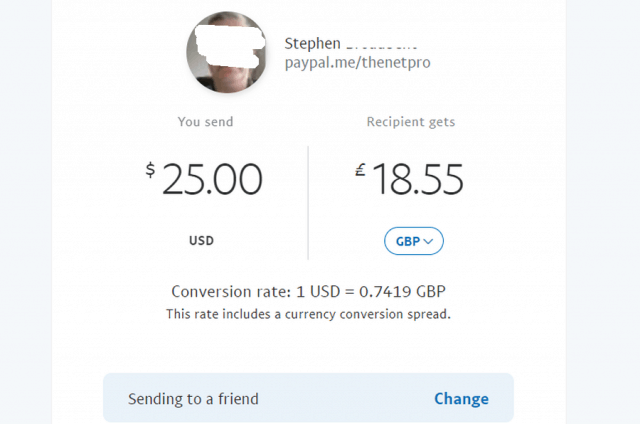
Lehetősége van kiválasztani a fizetési módot – ismerősének vagy szolgáltatásért. Ha pénzt küld egy barátjának, az átutalás ingyenes. Ha egy szolgáltatásért vagy termékért fizet, az eladó fizeti az átutalási díjat. A vállalat emellett megkönnyíti a kifizetések fogadását saját PayPal URL-címén keresztül. Ha meg szeretné tudni, hogyan állíthat be egyet, tekintse meg a PayPal.me cím létrehozásáról szóló cikkünket .
Kifizetések fogadása
A Paypalon keresztüli fizetések fogadása ugyanolyan egyszerű, mint elküldése. Ha barátként kapod, akkor nincs miért aggódnod. Ha azonban szabadúszó vagy termékeket értékesít (például az eBay-en), akkor fel kell készülnie a szokásos PayPal tranzakciós díj megfizetésére.
Ezt a díjat a tranzakciós adatok között láthatja, valamint a fizetési számla kinyomtatásának lehetőségét, valamint a fizetés visszatérítésére szolgáló gombot, ha szükséges.
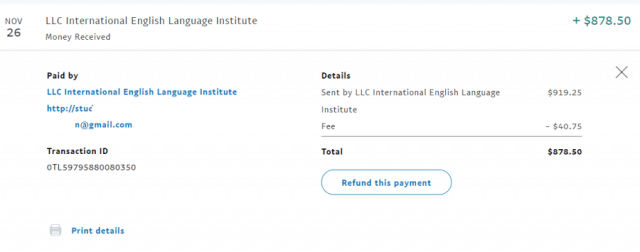
A PayPal segítségével történő kifizetések fogadásának folyamatát több módon is egyszerűsítheti. A számlákat közvetlenül a PayPal-fiókjából hozhatja létre és állíthatja ki, nem pedig harmadik féltől származó számlázási szolgáltatást.
Számla készítése
Számla létrehozásához a PayPal szolgáltatásban jelentkezzen be fiókjába, kattintson a Továbbiak ikonra, majd kattintson a Számla létrehozása elemre . A PayPal megkönnyíti a számla gyors létrehozását, amely számos tételt tartalmaz, amelyeket hozzá kell adni.
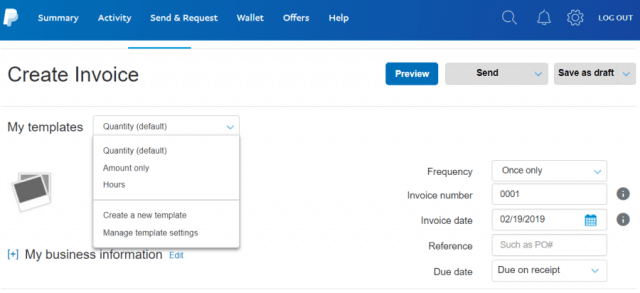
Miután kitöltötte a számlát, kattintson a Küldés gombra, és elküldi azt a kívánt e-mail címre. Ha a számlát a hónap során szeretné összeállítani, kattintson a Mentés piszkozatként gombra mindaddig, amíg készen nem áll a küldésre. Ideális esetben meg kell győződnie arról, hogy a személy, akinek a számlát küldi, rendelkezik Paypal-fiókkal. Ellenkező esetben újat kell létrehozniuk.
Weboldal fizetési gombok
Ha valóban komolyan gondolja, hogy a PayPal szolgáltatást használja vállalkozása számára, érdemes PayPal gombokat hozzáadnia webhelyéhez.
A PayPal biztosítja a szükséges eszközöket egy olyan gomb létrehozásához, amely pontosan illeszkedik az oldalához. A kezdéshez görgessen le a főoldalon, és kattintson a Gombok kezelése hivatkozásra az oldal jobb oldalán. Itt megjelenik a már létrehozott gombok listája. Kattintson az Új gomb létrehozása hivatkozásra a jobb oldalon.
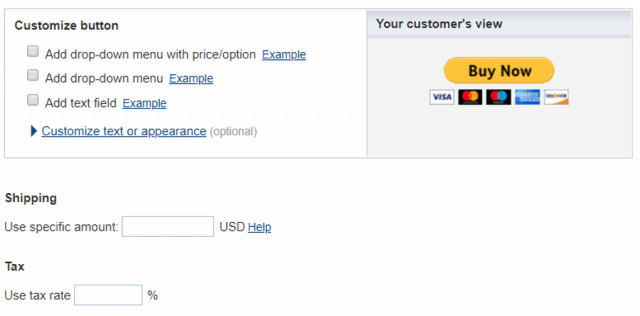
A PayPal mindössze három lépésben végigvezeti Önt a Vásárlás most gomb testreszabásának folyamatán. Tartalmazza az árat, a gomb működését, a szállítási és adóköltségeket és egyebeket.
Többféle webgombstílus közül választhat, többek között:
- Bevásárlókocsi
- Vásárolj most
- Adományok
- Előfizetések
- Automatikus számlázás
- Részletfizetési terv
A kiválasztott gomb típusától függően a testreszabási lehetőségek változnak. Ha elkészült, ki kell másolnia a beágyazási kódot, és be kell illesztenie a webhelyére, ahová szeretné.
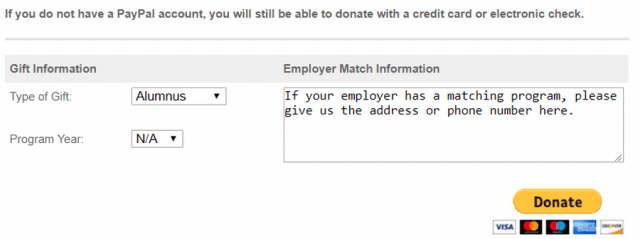
Ezek a gombok tökéletesek a webhelyen található termékek értékesítésére, jótékonysági adományok elfogadására, vagy bármilyen más okból, amelyek miatt a saját webhelyén szeretne kifizetéseket elfogadni.
Fiókja figyelése
A PayPal rengeteg lehetőséget kínál a tranzakciók nyomon követésére, beleértve a tranzakciós előzmények visszakeresését is. Ez különösen hasznos az adózási időszakban, amikor az év során végzett üzleti tranzakcióiról teljes nyilvántartásra van szüksége.
A fő összefoglaló oldal gyors áttekintést nyújt a legutóbbi tranzakcióiról. Ha mélyebbre akar ásni, kattintson a menü Tevékenység hivatkozására. Ezután kattintson a Nyilatkozatok gombra az oldal jobb felső sarkában.
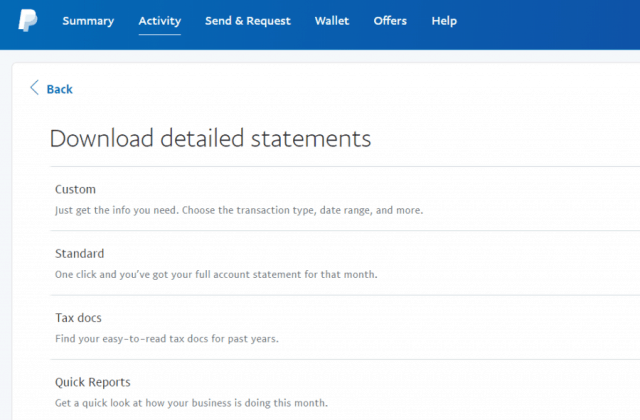
Itt különböző formátumokat érhet el a fiók előzményeinek megtekintéséhez.
- Egyéni : Megtekinthet egy dátumtartományt, vagy szűrhet a bejövő vagy kimenő pénzeszközök alapján
- Normál : A teljes fiókelőzmény megtekintése
- Adódokumentumok : Csak azokat az adatokat jelenítse meg, amelyekre szüksége van az adónyilvántartáshoz
- Gyorsjelentések : Gyors áttekintést kaphat az elmúlt havi tranzakciókról
Ha minden üzleti tranzakciójához PayPal-t használ, ezek a jelentések hozzáférést biztosítanak az összes pénzügyi nyilvántartáshoz, amelyre minden nyomon követéséhez szüksége van.
Egyéb dolgok, amiket megtehetsz
A PayPal az évek során alkalmazkodott, hogy tökéletes pénzügyi tranzakciós eszközzé váljon többféle célra. Ez sokkal több, mint fizetések fogadása vagy dolgok vásárlása. A PayPal az alábbi funkciók mindegyikét is kínálja:
- Adományozás jótékonysági szervezetnek : A PayPal keresőmotort biztosít azon jótékonysági szervezetek széles listájához , amelyeknek közvetlenül a fiókjából adományozhat.
- Hozzon létre egy pénzösszeget : Szeretne pénzt összegyűjteni barátaival? Csak hozzon létre egy pénzkészletet PayPal-fiókjából, és hívja meg barátait e-mailben.
- Ajándék küldése : Használja a PayPal Ajándékküldés űrlapját, és küldjön pénzügyi ajándékot bárkinek, aki e-mail-címét vagy mobilszámát használja.
- Számla megosztása : Ha szobatársakkal bérel, és meg kell osztania a számlát, kérjen pénzt több e-mail-számláról, és a számlát teljes egészében az összes befizetett összeget fizeti.
Díjak: mire számíthatunk
A PayPal meglehetősen olcsó díjstruktúrát kínál, attól függően, hogy hogyan használja a szolgáltatást.
Ha PayPal-számlájáról fizet bárkinek az Egyesült Államokban a PayPal-számlájáról, akkor nincs díj. Minden más országba fix díjat kell fizetnie (lásd alább).
Ha hitelkártyáról finanszírozza a fizetést, akkor 2,9%-os tranzakciós díjat kell fizetnie, plusz a fizetés összegétől függő szokásos fix díjat.
- 0,00–49,99 USD : 99 centet fizet tranzakciónként
- 50,00–99,99 USD : A díj 2,99 USD-ra ugrik
- 100,00 USD+ : 2,99 USD-t fizet Kanadába vagy Európába, és 4,99 USD-t bármely más országba
Még jelentős tranzakciók esetén is megfizethetőbb lehet a PayPal használata, mint szinte bármely más pénzügyi fizetési szolgáltatás.
PayPal használata
Az évek során a PayPal az egyik legfontosabb online pénzügyi szolgáltatássá fejlődött. Sok más szolgáltatás próbál versenyezni hasonló szolgáltatások nyújtásával, de kevesen vannak olyan sok online marketingessel integrálva, mint a PayPal.
Ha még soha nem használta a PayPalt, érdemes lehet rászánnia egy próbát. Ingyenesen átutalhat bankszámlájára és onnan, és a dolgok fizetését a lehető legkényelmesebbé és egyszerűbbé teszi.
![Hogyan lehet élő közvetítést menteni a Twitch-en? [KIFEJEZETT] Hogyan lehet élő közvetítést menteni a Twitch-en? [KIFEJEZETT]](https://img2.luckytemplates.com/resources1/c42/image-1230-1001202641171.png)
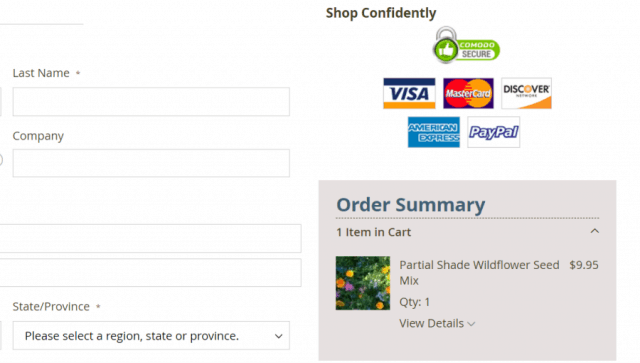
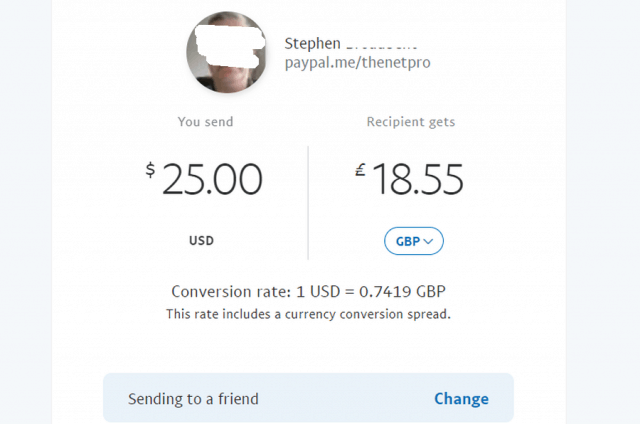
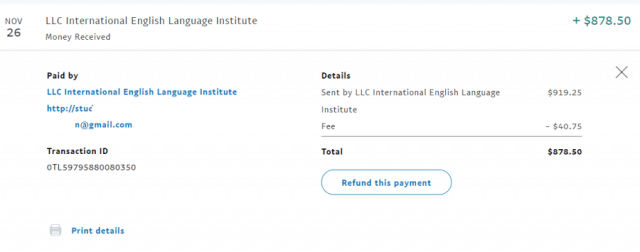
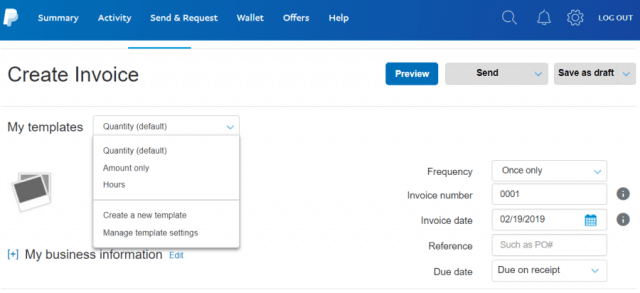
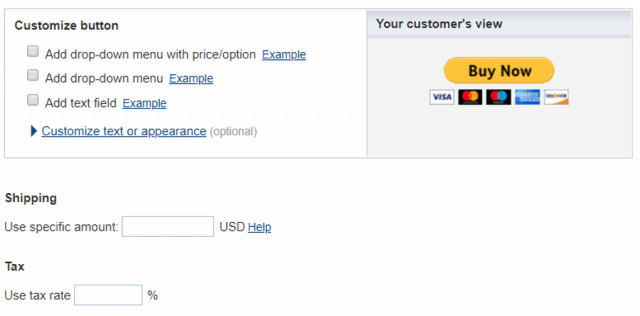
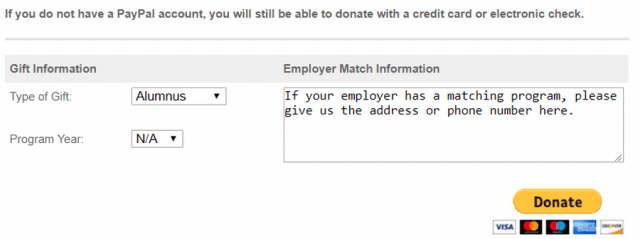
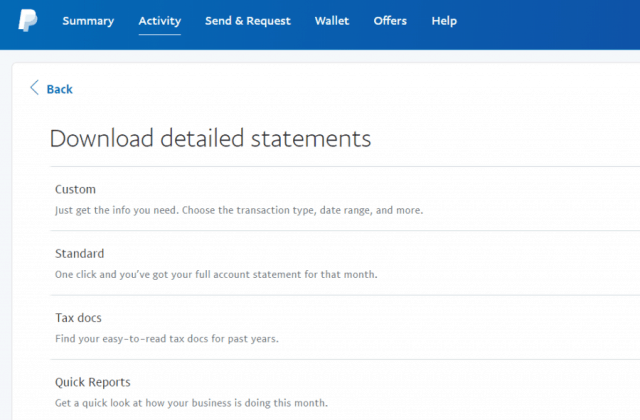


![[JAVÍTOTT] „A Windows előkészítése, ne kapcsolja ki a számítógépet” a Windows 10 rendszerben [JAVÍTOTT] „A Windows előkészítése, ne kapcsolja ki a számítógépet” a Windows 10 rendszerben](https://img2.luckytemplates.com/resources1/images2/image-6081-0408150858027.png)

![Rocket League Runtime Error javítása [lépésről lépésre] Rocket League Runtime Error javítása [lépésről lépésre]](https://img2.luckytemplates.com/resources1/images2/image-1783-0408150614929.png)



